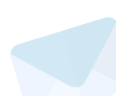Gmail पासवर्ड रीसेट करने और बदलने का सबसे आसान तरीका, जानें प्रोसेस
Gmail का पासवर्ड स्मार्टफोन और टैबलेट से भी बदला जा सकता है। साथ ही अगर आप जीमेल का पासवर्ड भूल गए हैं तो इसे रीसेट भी कर सकते हैं। पूरा प्रोसेस जानने के लिए नीचे पढ़ें।
Published By: Mona Dixit | Published: Apr 13, 2023, 02:42 PM (IST)
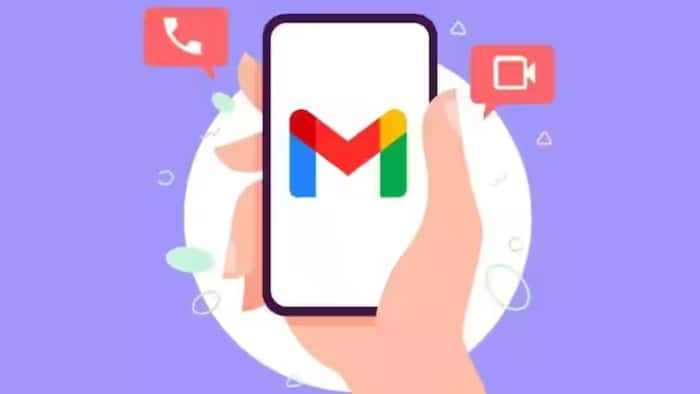
Highlights
- Gmail पासवर्ड बदलने के लिए Secruity ऑप्शन पर क्लिक कर दें।
- इसे रीसेट करने के लिए कोई ऐप डाउनलोड नहीं करनी होती है।
- स्मार्टफोन और डेस्कटॉप दोनों से पासवर्ड बदला जा सकता है।
Gmail अकाउंट में बहुत जरूरी चीजें जैसे बैंक अकाउंट डिटेल और पर्सनल डेटा सेव होता है। इस कारण अगर आपकी जीमेल आईडी का पासवर्ड गलत लोगों के हाथ लग जाए तो यह आपके लिए एक बड़ी पेरशानी बन जाता है। कई बार ऐसा होता है कि हम अपने दोस्त या किसी और के लैपटॉप या फिर फोन में काम के चलते अपना जीमेल अकाउंट लॉगइन करते हैं और गलती से वहां पासवर्ड सेव हो जाता है। या फिर अकाउंट को देखने से कई बार ऐसा भी महसूस है कि कोई उसे यूज कर रहा है। और पढें: क्या आपका Gmail हैक हो गया? 2 मिनट में ऐसे लगाएं पता कहां-कहां लॉगिन है आपका अकाउंट
ऐसे में आपको तुरंत अपने जीमेल अकाउंट का पासवर्ड बदल देना चाहिए। अगर जीमेल का पासवर्ड बदलना नहीं आता है तो परेशान न हों। यहां इसका पूरा तरीका बताया गया है। और पढें: Gmail यूजर्स सावधान, AI के जरिए चुराया जा रहा डेटा, ऐसे रखें खुद को सुरक्षित
Gmail पासवर्ड बदलने का तरीका
एंड्रॉयड स्मार्टफोन, टैबलेट और डेस्कटॉप तीनों से Gmail का पासवर्ड बदला जा सकता है। यहां सारे तरीका बताए गए हैं। और पढें: Google ने लिया बड़ा फैसला, डिलीट होंगे आपके पुराने ई-मेल अकाउंट
- स्मार्टफोन या टैबलेट से जीमेल अकाउंट बदलने के लिए डिवाइस की सेटिंग में जाएं।
- फिर Google पर क्लिक करें। अगर एक से अधिक अकाउंट हैं तो वह सिलेक्ट करें, जिसका पासवर्ड बदलना है।
- उसके बाद manage your google account पर क्लिक कर दें।
- अब स्क्रॉल डाउन करके या राइट से लेफ्ट आकर Secruity ऑप्शन पर क्लिक करें।
- फिर Password पर क्लिक कर दें। अब साइन इन करें। फिर दो बार नया पासवर्ड डालें और Change Password पर क्लिक करके उसे सेव कर लें।
इसी प्रकार आप डेस्कटॉप से भी पासवर्ड बदल सकते हैं।
पासवर्ड रीसेट करने का तरीका
Gmail पासवर्ड रीसेट करने के लिए लॉग इन करते समय नीचे आ रहे Forgot Password पर क्लिक करें। ज्यादातर मामलों में, Google आपसे अपने Android डिवाइस की जांच करने और अपने डिवाइस पर अपनी पहचान की पुष्टि करने के लिए कहता है। यदि आपके अन्य फोन या टैबलेट में इस आईडी से लॉगइन है तो Get a verification code at id ऑप्शन पर क्लिक करें।
अगर आपके पास अपना फोन या टैबलेट नहीं है, तो Try Another Way to sign in ऑप्शन पर क्लिक करें। यदि कोई रिकवरी ईमेल आईडी या फोन नंबर आपके अकाउंट से लिंक नहीं है तो Google आपकी पहचान की पुष्टि करने के लिए एक वेरिफिकेशन कोड भेजता है।
Trending Now
आप अपनी पहचान की पुष्टि करने के लिए जो भी ऑप्शन का यूज करते हैं, आपको प्रोसेस के अंत में एक नया पासवर्ड बनाने के लिए कहा जाता है। इसके बाद Save Password पर क्लिक कर दें।